So greifen Sie auf Samsung Cloud zu und nutzen Sie das Beste aus dem Service
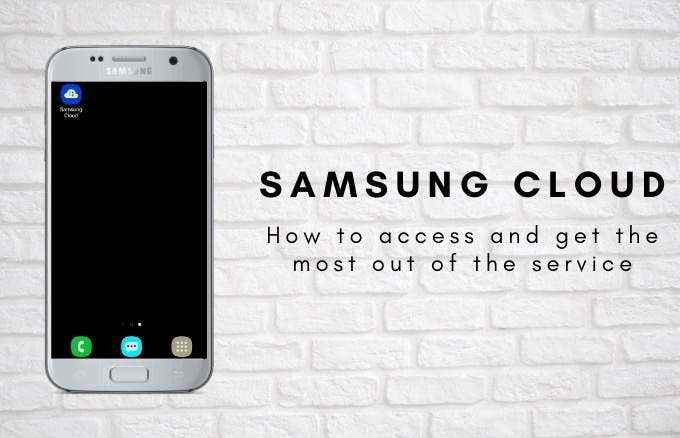
- 2612
- 662
- Susanne Stoutjesdijk
Apps, Spiele, Fotos, Videos, Updates und andere Dateien kämpfen um Platz auf Ihrem Gerät. Es kann mühsam sein, alles mit dem verfügbaren Speicher zu verwalten. Sofern Ihr Gerät nicht integriert ist, haben Sie möglicherweise keinen Platz mehr als Platz.
Mit der nativen Samsung -Cloud für Samsung können Sie einen kostenlosen Cloud -Speicher von bis zu 15 GB erhalten, mit dem Sie Ihre Dateien gut speichern und in der Cloud teilen können.
Inhaltsverzeichnis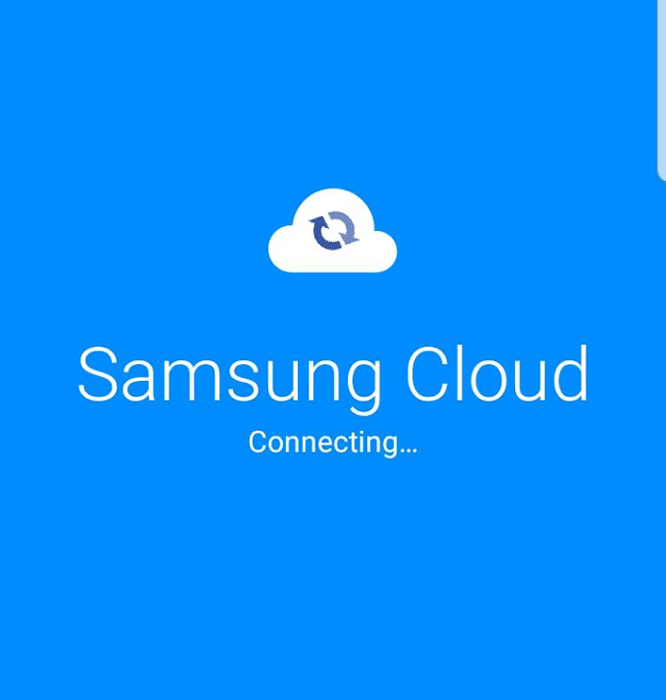
Die kostenlose, cloud-basierte Backup- und Wiederherstellungslösung bietet 15 GB Cloud-Speicher, in dem Sie Ihre Telefon- und SIM-Kartenkontakte, Kalenderereignisse, Anrufprotokolle, Nachrichten, Startbildschirmlayouts, Takt- und App-Einstellungen, Musik, Dokumente und Anrufe sichern können Sprachaufnahmen. Es synchronisiert auch Kontakte, Kalender, S Notes, Samsung Notes, Samsung Internet, Samsung Pass, Erinnerung, Galerie und Samsung -Tastatur.
Notiz: WhatsApp -Nachrichten und Fotos sind nicht im Synchronisierungsprozess enthalten. Wenn Ihr 15 -GB -Speicher ausgeht und zusätzlichen Speicherplatz benötigt, können Sie jederzeit mehr kaufen.
So greifen Sie auf Samsung Cloud zu
Für diese Anleitung verwenden wir ein Samsung S8+ Smartphone, das Android 9 (PIE) ausführt, um den Setup -Prozess zu beschreiben, und wie Sie auf Samsung Cloud auf Ihrem Gerät zugreifen.
Es gibt zwei Möglichkeiten, auf den Service zuzugreifen:
- Verwenden der Samsung Cloud -App auf Ihrem mobilen Gerät
- Mit Samsung Cloud Web
So greifen Sie mit der Samsung Cloud -App auf Samsung Cloud zu
- Gehe zu Einstellungen und tippen Konten und Backup.
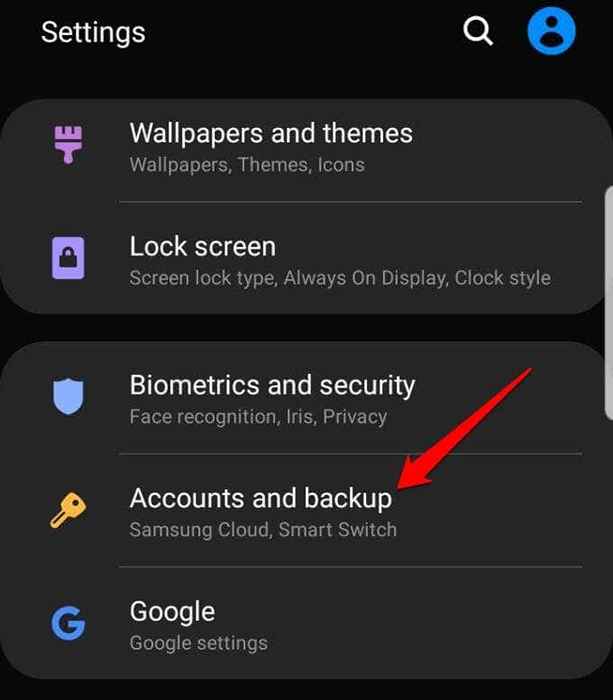
- Klopfen Samsung Cloud.
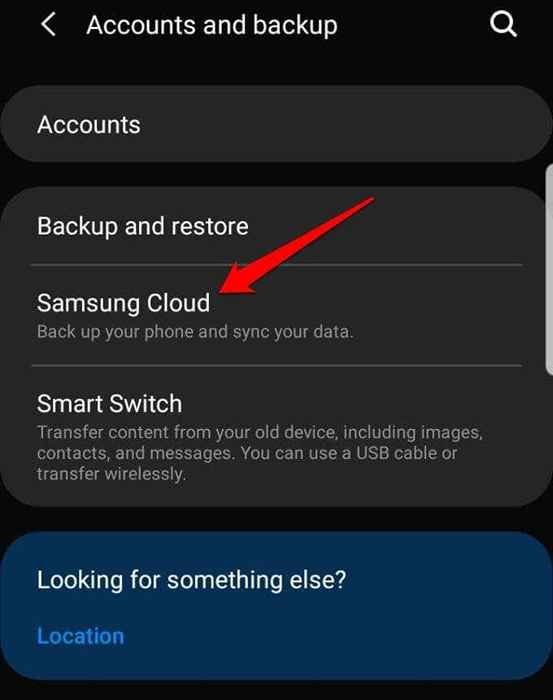
- Möglicherweise werden Sie aufgefordert, eine zweistufige Überprüfung für Ihr Samsung-Konto einzurichten.
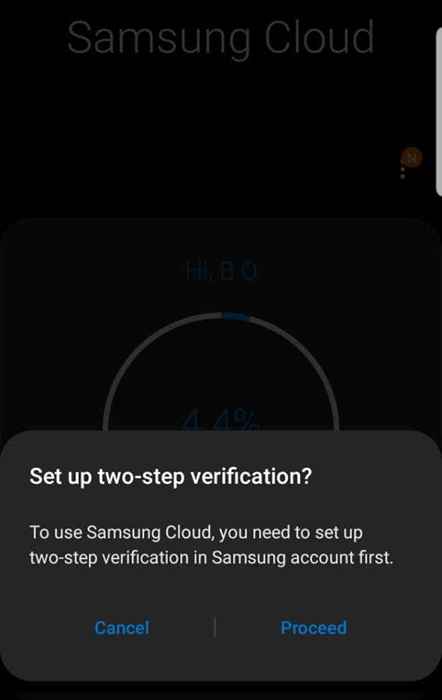
- Tippen Sie auf die entsprechenden Berechtigungen im Bildschirm der Vereinbarung.
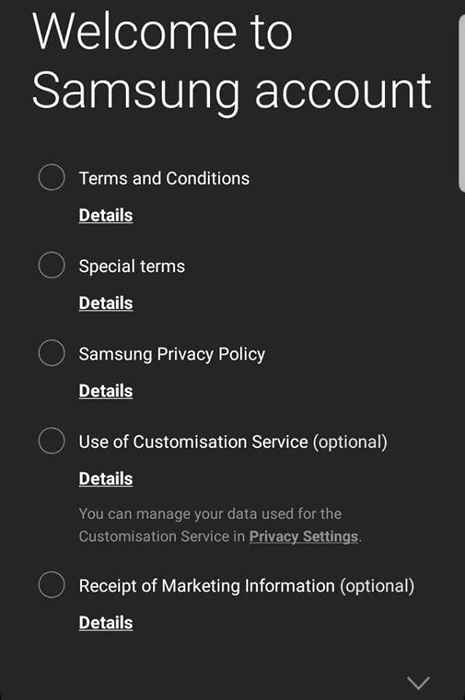
- Geben Sie Ihre Telefonnummer ein, klicken Sie auf verifizieren, und der Service wird Sie mit Ihrem Samsung Cloud -Konto verbinden.
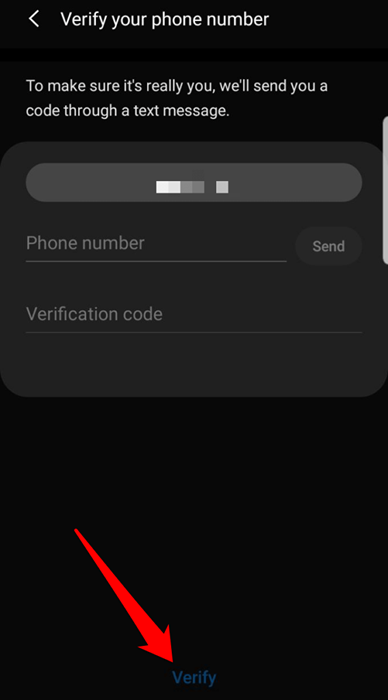
- Auf dem nächsten Bildschirm sehen Sie die bisher verwendete Speichermenge, den Speicherplan, auf dem Sie sich derzeit befinden. Tippen Sie oben rechts auf dem Bildschirm auf die drei Punkte und wählen Sie Einstellungen.
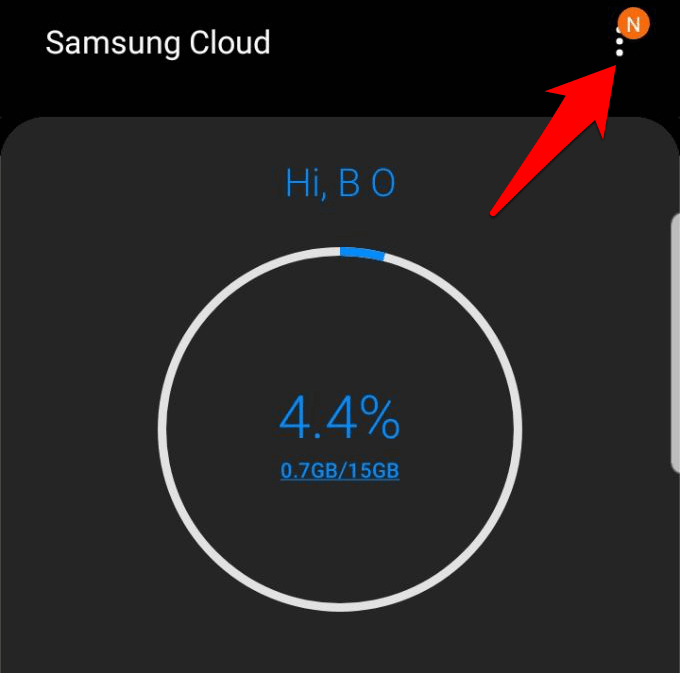
- Umschalten Synchronisation und Backup während des Durchsturzes Wechseln Sie, um die Synchronisierung Ihrer Galerie und die automatische Sicherung Ihres Telefons über ein Mobilfunknetz während des Roamings zu ermöglichen. Wenn Sie Ihre mobilen Daten sparen möchten, können Sie diese Option deaktivieren, um nur über WLAN zu synchronisieren.
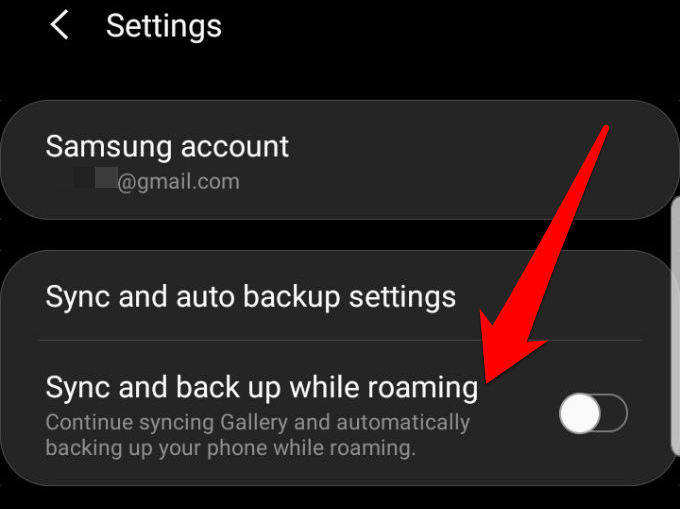
- Klopfen Synchronisation und automatische Backup Einstellungen.
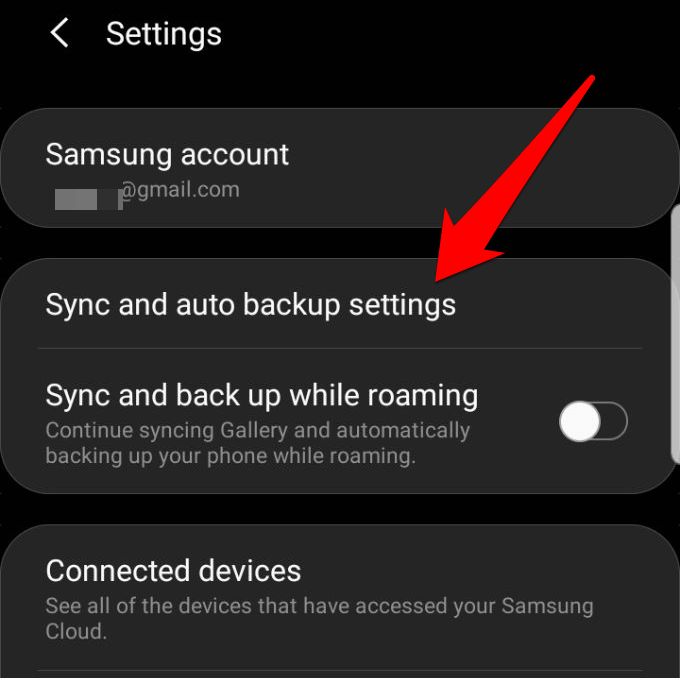
- Unter dem Synchronisation Registerkarte, umschalten die Switches für die Daten, die Sie kontinuierlich synchronisieren möchten.
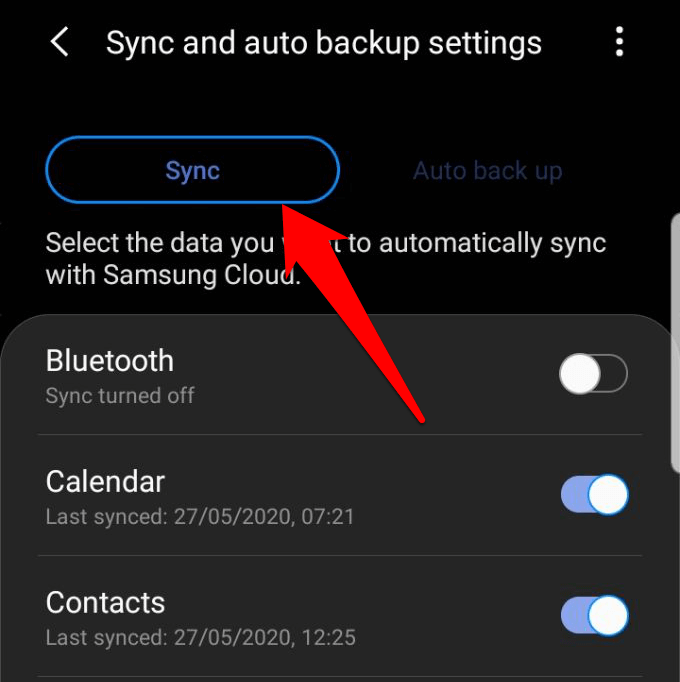
- Als nächstes tippen Sie Jetzt synchronisieren Um die Daten für jede der von Ihnen ausgewählten Optionen manuell zu synchronisieren. Sie können auch tippen Automatische Sicherung und wechseln Sie die Switches für die Daten, die Sie unterstützt haben möchten.
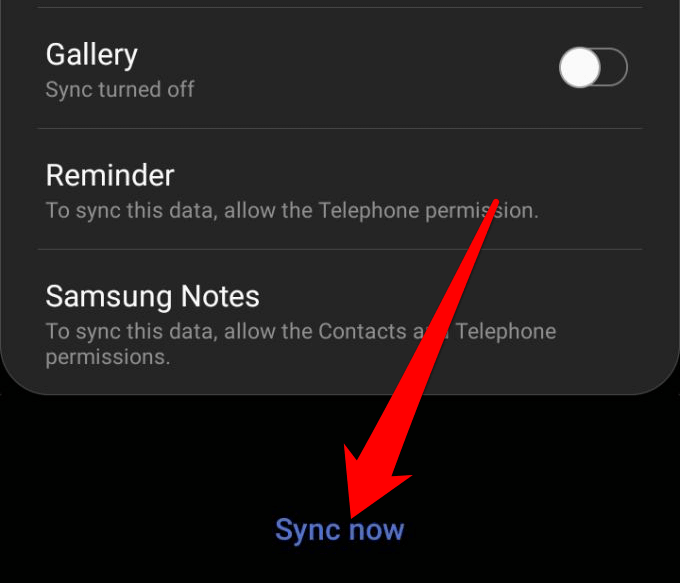
- Kehren Sie zum Hauptmenü zurück und tippen Sie auf Ihren Namen, um den verfügbaren Speicher zu sehen und wie viel derzeit verwendet wird. Klopfen Sichern Sie dieses Telefon Wenn Sie Ihre Daten manuell sichern möchten.
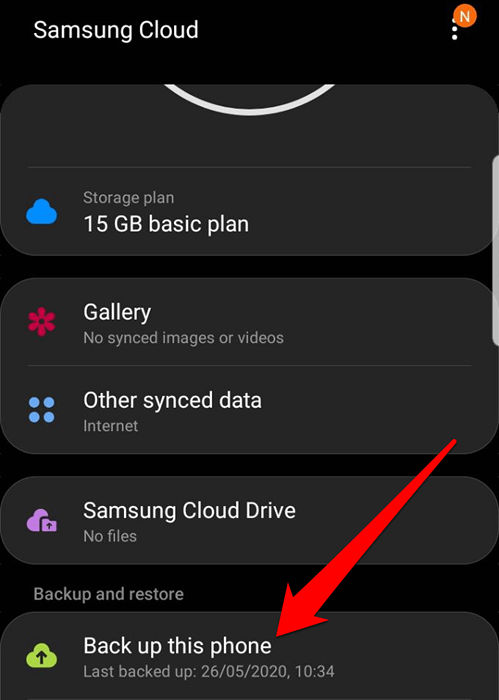
- Um jederzeit auf den Samsung Cloud -Dienst von Ihrem Samsung -Telefon oder Tablet aus zuzugreifen Einstellungen> Konten und tippen Samsung Cloud. Drücken Sie die Heim Schlüssel zum Verlassen des Dienstes. Alternativ tippen Sie auf die drei Punkte auf der oberen rechten Seite des Bildschirms ein Verknüpfungssymbol, indem Sie auf die drei Punkte tippen. Tippen Sie auf Einstellungen und wechseln zu Zeigen Sie das Samsung Cloud -Symbol.
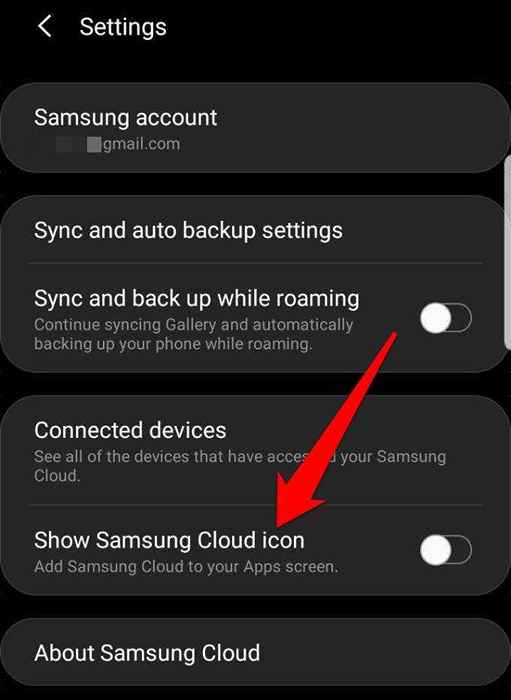
So greifen Sie im Web auf Samsung Cloud zu
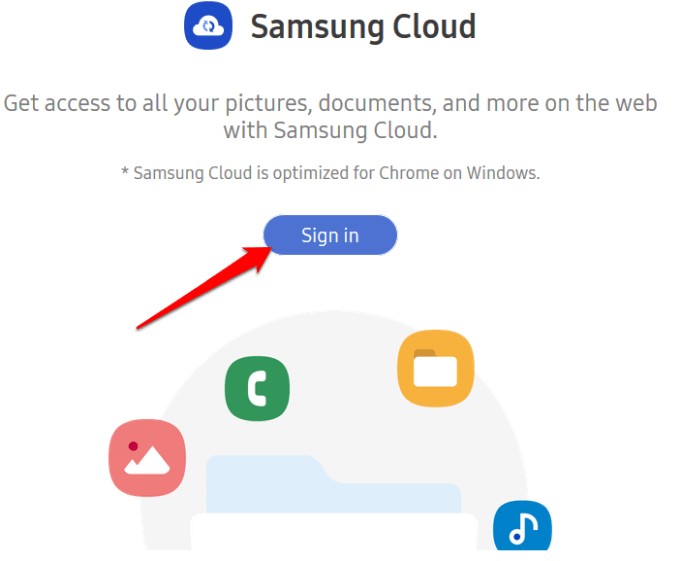
Wenn Sie einen Webbrowser verwenden, können Sie über das Samsung Cloud -Webportal auf Samsung Cloud zugreifen. Sie können jedoch keine Dateien hinzufügen.
- Drücke den anmelden Schaltfläche und geben Sie Ihre Samsung Cloud -Login -Anmeldeinformationen ein, um alle Videos, Fotos und anderen Dateien zu sehen, die von Ihrem Galaxy -Gerät unterstützt werden.
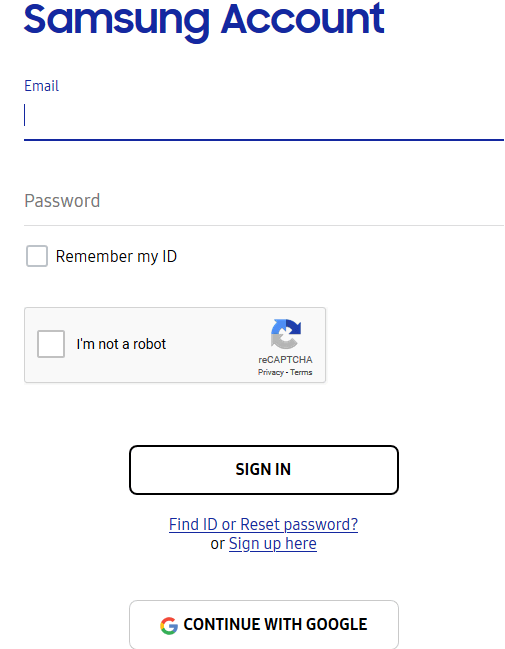
- Sie werden den Einrichtungsprozess mit einer 2-stufigen Überprüfung geführt.
- Sobald Sie sich authentifizieren, können Sie auf Ihr Samsung Cloud -Konto zugreifen und alles, was Sie synchronisiert, gesichert und gespeichert haben.
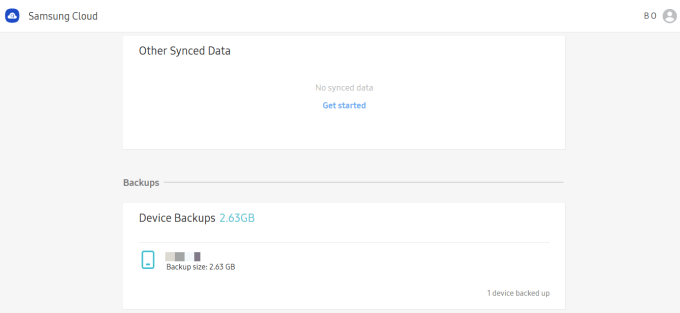
Notiz: Alle Daten, die Sie in Samsung Cloud gespeichert und seit über 12 Monaten nicht verwendet haben. Sie können keine Daten wiederherstellen, die nach einem solchen Zeitraum gelöscht wurden. Sie erhalten jedoch im Voraus, bevor die Daten gelöscht werden.
Aus diesem Grund sollten Sie die automatische Sicherung oder die Synchronisierung Ihrer Daten manuell aktivieren, um sicherzustellen, dass das Konto vor dem Löschen sicher ist, und Ihre Dateien automatisch im Cloud -Speicher speichern.
Samsung Cloud -Speicherpläne
Der grundlegende Plan von Samsung Cloud bietet kostenlose 15 GB Speicherplatz. Wenn Sie mehr Platz benötigen, können Sie jederzeit auf einen Premium -Speicherplan ein Upgrade durchführen.
Um die verschiedenen Pläne anzusehen, gehen Sie zu Einstellungen> Konten und Backup> Samsung Cloud und dann tippen Speicherplan.
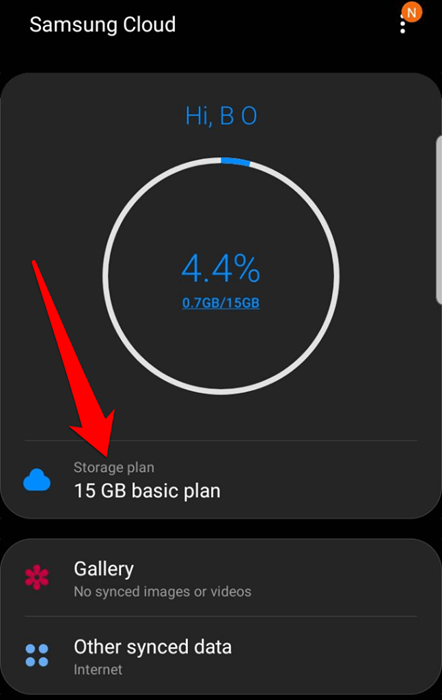
Wischen Sie nach rechts oder nach links, um die Pläne zu sehen, darunter:
- Basic (kostenlos): bietet unbegrenzten Speicher für vorinstallierte Samsung -Apps ohne zusätzliche Gebühr
- 50 GB: Bietet mehr Speicherplatz für 0 US -Dollar an.99 pro Monat
- 200 GB: bietet viel Platz für all Ihre Sachen für nur 2 $.99 pro Monat
Wenn Sie bereit sind zu aktualisieren, tippen Sie auf Aktualisierung, und dann tippen Ich stimme zu die Bedingungen zu akzeptieren. Klopfen Besorgen, Wählen Sie eine Zahlungsmethode und tippen Sie auf Besorgen Um den Kauf abzuschließen.
Notiz: Es gibt keine Rabatte für jährliche Abonnements, und die Option zum Upgrade ist bei allen Fluggesellschaften oder in allen Gebieten nicht verfügbar.
Sie können sich jedoch für eine andere Option entscheiden, z. B. den Kauf einer microSD -Karte oder bei einer vorhandenen Option. Übertragen Sie einfach die zusätzlichen Dateien vom Speicher Ihres Geräts auf die interne SD -Karte.
Für größere Dateien finden Sie in unserem Leitfaden zu den besten Möglichkeiten, um große Dateien online zu übertragen und weitere Dienste zu finden, die Sie verwenden können, die einen größeren Cloud -Speicherplatz kostenlos anbieten.
Verwenden Sie Samsung Cloud? Wir würden gerne Ihre Erfahrungen mit dem Service hören und was Sie mögen oder nicht mögen. Im Kommentarbereich unten klingen.

